Kako onemogućiti ikonu "Preuzmi Windows 10" i obavijesti
Tijekom prošlog tjedna mnogi su korisnici na svoje uređaje primili aplikaciju "Nabavi Windows 10" . ("Get Windows 10")U prethodnom članku prikazali smo korake potrebne da rezervirate besplatnu nadogradnju na Windows 10 za svoj uređaj. Međutim, postoji i mnogo korisnika koji to ne žele učiniti ili jednostavno ne žele vidjeti ikonu aplikacije i obavijesti. Ovaj članak će vam pokazati kako možete ukloniti ikonu "Preuzmi Windows 10"("Get Windows 10") iz trake s obavijestima ili čak kako je potpuno onemogućiti.
Ako ne želite da se u traci sustava prikazuje ikona "Nabavite Windows 10"("Get Windows 10") , možete je sakriti, onemogućiti ili čak deinstalirati aplikaciju. Ovdje su sve metode koje smo pronašli:
1. Sakrijte " Nabavi(Get) Windows 10" i isključite njegove obavijesti
Da biste sakrili ikonu aplikacije i obavijesti, morat ćete prilagoditi ikone područja obavijesti(notification area icons) . Kliknite(Click) ili dodirnite malu strelicu s lijeve strane sistemske trake. Ovo bi trebalo otvoriti mali skočni prozor sa svim skrivenim ikonama. Na dnu se nalazi poveznica pod nazivom Prilagodi(Customize) . Kliknite ili dodirnite.

Ova radnja će otvoriti prozor ikona područja obavijesti . (Notification Area Icons)Unutar(Inside) , potražite ikonu pod nazivom GWX (Nabavite Windows 10)(GWX (Get Windows 10)) . U stupcu Ponašanje(Behaviours) odaberite "Sakrij ikonu i obavijesti"("Hide icon and notifications") .
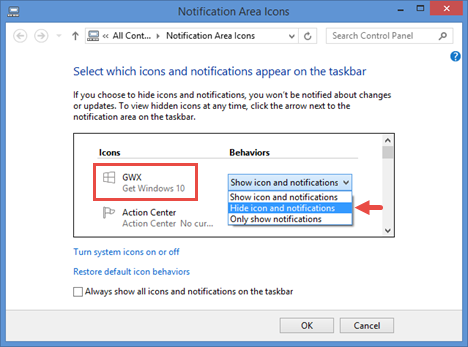
Kliknite ili dodirnite U redu(OK) i ikona "Preuzmi Windows 10" i obavijesti bi sada trebale biti skrivene.("Get Windows 10")
2. Koristite Upravitelj zadataka(Task Manager) za zaustavljanje procesa GWX.exe(GWX.exe Process)
Ova metoda isključuje aplikaciju "Preuzmi Windows 10"("Get Windows 10") , čime se uklanja njena ikona i onemogućuju njezine obavijesti. Međutim, zaustavljanje njegovog procesa samo je privremeno rješenje. Nakon što ponovno pokrenete svoj Windows uređaj, proces aplikacije će se ponovno pokrenuti, a s njim će se ponovno pojaviti ikona i obavijesti.
Ako namjeravate samo privremeno onemogućiti aplikaciju "Preuzmi Windows 10"("Get Windows 10") , pokrenite Upravitelj zadataka(Task Manager) i prijeđite na njegov detaljni prikaz.

Zatim, unutar kartice Procesi(Processes) , pomičite se dok ne pronađete proces koji se zove GWX . Kliknite(Click) ili dodirnite njegov naziv da biste ga odabrali, a zatim pritisnite Završi zadatak(End task) u donjem desnom kutu prozora.

3. Deinstalirajte "Nabavite Windows 10"
Ako stvarno mislite da ne želite aplikaciju "Nabavite Windows 10"("Get Windows 10") na svom uređaju, možda biste je željeli trajno deinstalirati. Da biste to učinili, morat ćete deinstalirati ažuriranje pod nazivom KB3035583 koje ga je donijelo.
Pokrenite Upravljačku ploču(Control Panel) , idite na Programi(Programs) , a zatim kliknite ili dodirnite Prikaži instalirana ažuriranja(View installed updates) .

U prozoru Instalirana ažuriranja(Installed Updates) potražite ažuriranje KB3035583 . Možete se pomicati prema dolje dok ga ne vidite ili možete koristiti polje za pretraživanje(Search) u gornjem desnom kutu prozora.
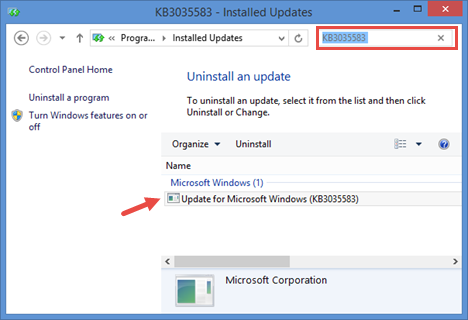
Odaberite ažuriranje KB3035583 klikom ili dodirom, a zatim pritisnite gumb Deinstaliraj(Uninstall) koji se nalazi na vrhu popisa ažuriranja.

Potvrdite da želite deinstalirati ovo ažuriranje i pričekajte da se proces završi. Zatim ponovno pokrenite uređaj.
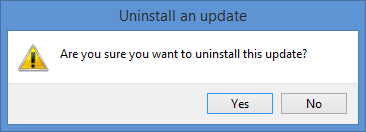
Sada je aplikacija "Nabavi Windows 10"("Get Windows 10") potpuno uklonjena iz vašeg sustava. Međutim, još nismo gotovi. Ako ga više nikada ne želite dobiti, morat ćete ga sakriti i iz Windows Update kako se ne bi ponovno instalirao na vaš uređaj. Sve pojedinosti o tome kako blokirati ažuriranje možete pronaći u ovom vodiču koji smo nedavno objavili: Provjerite ima li ažuriranja za Windows, saznajte što rade i blokirajte ona koja vam ne trebaju(Check for Windows Updates, Learn What They Do & Block Those You Don't Need) .
ALTERNATIVA:(ALTERNATIVE:) Također smo otkrili desktop aplikaciju koju možete pokrenuti i koristiti za blokiranje nadogradnje sustava Windows 10 . (Windows 10)Ovdje možete saznati kako to funkcionira: 3 koraka za blokiranje ponude nadogradnje sustava Windows 10 pomoću Never10(3 Steps to blocking the Windows 10 upgrade offer using Never10) .
Zaključak
Iako mnogi korisnici žele dobiti Windows 10 , postoje ljudi koji to ne žele. Za njih je nova aplikacija "Nabavi Windows 10"("Get Windows 10") samo dosadna, čista i jednostavna. Ako se nađete među njima, sada znate kako se riješiti ikone i obavijesti aplikacije ili čak kako je trajno onemogućiti. Nadamo se da vam se ovaj vodič pokazao korisnim, a ako želite podijeliti bilo što o aplikaciji "Nabavite Windows 10"("Get Windows 10") , ne ustručavajte se ostaviti nam komentar u obrascu u nastavku.
Related posts
Kako koristiti aplikaciju Get Help u sustavu Windows 10 za kontaktiranje Microsoftove službe podrške
Kako rezervirati Windows 10 ako nemate aplikaciju "Nabavite Windows 10".
Kako otvoriti, isključiti ili trajno priložiti VHD datoteku u sustavu Windows 10 -
6 načina za odjavu iz sustava Windows 11 -
Kako urediti, obrisati i izbrisati varijable okruženja u sustavu Windows -
Kako koristiti USB pogon za oporavak sustava Windows 10 -
Saznajte kada je Windows instaliran. Koji je njegov izvorni datum instalacije?
Kako instalirati Windows 11 s USB-a, DVD-a ili ISO-a -
Pomoćnik za ažuriranje sustava Windows 10: Nadogradite na svibanj 2021. Ažurirajte danas!
Kako instalirati Windows 11 na bilo koje (nepodržano) računalo ili virtualni stroj
Kako pokrenuti Windows 11 u sigurnom načinu rada (8 načina) -
Kako otvoriti defragmentator diska u sustavu Windows (12 načina) -
Kako pauzirati ažuriranja sustava Windows 10 kao što je ažuriranje u svibnju 2021
Kako pokrenuti Windows 10 u sigurnom načinu rada (9 načina) -
Kako deinstalirati upravljačke programe iz Windowsa, u 5 koraka
Kako ući u UEFI/BIOS iz Windows 11 (7 načina) -
Kako instalirati Windows 10 s DVD-a, ISO-a ili USB-a -
Kako stvoriti USB pogon za oporavak sustava Windows 10? -
Kako znati koji Windows imam (11 načina) -
Alat za kreiranje medija u sustavu Windows 10: Napravite USB stick za postavljanje ili ISO
